Основная настройка Firefox: особенности
Сейчас, во времена повсеместного Интернета, каждый владелец компьютера может буквально за пару кликов кнопкой мышки скачать любой доступный браузер – программу для работы с ресурсами глобальной сети.  Хотя у каждого подобного программного продукта есть целая армия поклонников, можно выделить Firefox от сообщества Mozilla. Среди прочих этот браузер выделяется отсутствием следящих модулей (чем особенно «прославился» "Хром" от "Гугл") и гуманными требованиями к вычислительным ресурсам. Для того чтобы работа с программой была удобной, должна быть выполнена настройка Firefox. Это позволит откорректировать браузер именно под свои требования.
Хотя у каждого подобного программного продукта есть целая армия поклонников, можно выделить Firefox от сообщества Mozilla. Среди прочих этот браузер выделяется отсутствием следящих модулей (чем особенно «прославился» "Хром" от "Гугл") и гуманными требованиями к вычислительным ресурсам. Для того чтобы работа с программой была удобной, должна быть выполнена настройка Firefox. Это позволит откорректировать браузер именно под свои требования.
sadržaj
Две возможности
Настройка Firefox может быть выполнена двумя способами: штатными средствами, доступными каждому пользователю, а также при помощи внесения непосредственных изменений в файл конфигурации. Хотя второй способ (скрытые настройки Firefox) более универсален, так как позволяет получить полный контроль над конфигурированием программы, новичкам использовать его следует с осторожностью. Необдуманное внесение изменений может привести к обратному эффекту – замедлению работы, сбоям и пр. Для запуска нужно в строке адреса набрать аbout:config. А вот настройка Firefox штатными средствами полностью безопасна: серьезно нарушить работу программы невозможно, а относительно небольшое количество пунктов позволяет легко восстановить прежнее состояние браузера.
 Основная настройка Firefox
Основная настройка Firefox
Мы уже указывали, что каждый пользователь должен настроить программу «под себя», поэтому слепо следовать приводимым рекомендациям не нужно. Итак, настройка начинается с запуска приложения и нажатия на оранжевую (в Stable и Beta версиях) кнопку Firefox, находящуюся в верхнем левом углу окна программы. Далее в списке нужно найти «Настройки» и проследовать в одноименную вкладку. Блок «Запуск» дает возможность указать страницу, которая будет отображена при включении браузера. При установке расширения Speed Dial соответствующая домашняя страница, как правило, будет вставлена автоматически. Не стоит игнорировать возможность указания папки для загрузки файлов: это избавит от необходимости каждый раз искать проводником нужный путь. У одних пользователей это может быть рабочий стол, а у других – специальная папка на диске. Во вкладке «Содержимое» нужно активировать блокировку всплывающих окон: это сбережет нервные клетки при посещении некоторых сайтов. Здесь же, напротив «Шрифт и цвета», следует нажать «Дополнительно» и в кодировках выставить Юникод (UTF-8).
 Вкладка «Приватность» содержит возможность включить в отсылаемые браузером пакеты данных специальную комбинацию символов, которая сообщает посещаемому сайту о том, что пользователь не хочет (или наоборот), чтобы создавался log-файл с его действиями. В то же время Интернет-ресурсы не обязаны следовать этому требованию. По крайней мере, пока. А вот если в блоке «История» запретить сохранение, то вся информация о сессии (посещенные страницы, набранные в формах данные и куки) будет уничтожаться после закрытия приложения. Фактически это аналог приватного режима. Полезно при работе за чужим компьютером. Пункты вкладки «Защита» призваны обезопасить пользователя в Сети. Отключать их не следует (кроме "Мастер-пароль", это по усмотрению). Вкладка «Дополнительно» дает возможность сделать браузер основным ("Системные – По умолчанию"). В блоке «Просмотр сайтов» все галочки должны быть установлены: это делает работу с сайтами удобнее. Пункт «Выбор данных» предназначен для поддержки разработчиков: при сбоях данные передаются на сервера Firefox, где они анализируются, и принимаются меры по устранению ошибок в будущих версиях. С вкладкой «Обновления» особых вопросов обычно не возникает: отказ, ручной и автоматический режимы. А вот в «Сеть – Настройка» можно прописать порты и адреса при работе через прокси-сервер (локальный или сетевой).
Вкладка «Приватность» содержит возможность включить в отсылаемые браузером пакеты данных специальную комбинацию символов, которая сообщает посещаемому сайту о том, что пользователь не хочет (или наоборот), чтобы создавался log-файл с его действиями. В то же время Интернет-ресурсы не обязаны следовать этому требованию. По крайней мере, пока. А вот если в блоке «История» запретить сохранение, то вся информация о сессии (посещенные страницы, набранные в формах данные и куки) будет уничтожаться после закрытия приложения. Фактически это аналог приватного режима. Полезно при работе за чужим компьютером. Пункты вкладки «Защита» призваны обезопасить пользователя в Сети. Отключать их не следует (кроме "Мастер-пароль", это по усмотрению). Вкладка «Дополнительно» дает возможность сделать браузер основным ("Системные – По умолчанию"). В блоке «Просмотр сайтов» все галочки должны быть установлены: это делает работу с сайтами удобнее. Пункт «Выбор данных» предназначен для поддержки разработчиков: при сбоях данные передаются на сервера Firefox, где они анализируются, и принимаются меры по устранению ошибок в будущих версиях. С вкладкой «Обновления» особых вопросов обычно не возникает: отказ, ручной и автоматический режимы. А вот в «Сеть – Настройка» можно прописать порты и адреса при работе через прокси-сервер (локальный или сетевой).
Восстановление
Иногда требуется сохранить настройки Firefox. Например, при переустановке системы. Это очень просто сделать при помощи программы MozBackup. После запуска нужно из списка выбрать Firefox, указать режим backup и место сохранения профиля. При восстановлении выбираем restore.
 Веб-браузеры: какой из них лучше?
Веб-браузеры: какой из них лучше? Безопасный режим запуска Firefox
Безопасный режим запуска Firefox Какой самый лучший браузер можно выбрать
Какой самый лучший браузер можно выбрать Список браузеров, которые популярны сегодня
Список браузеров, которые популярны сегодня Браузер для андроид: обзор приложений
Браузер для андроид: обзор приложений Какой браузер для Ipad может заменить Safari
Какой браузер для Ipad может заменить Safari Как очистить кеш браузера
Как очистить кеш браузера Инструкция: как сделать Google стартовой страницей
Инструкция: как сделать Google стартовой страницей Как и зачем установить тему для `Гугл Хром`?
Как и зачем установить тему для `Гугл Хром`? Стоит ли устанавливать плагин для Firefox?
Стоит ли устанавливать плагин для Firefox? Как очистить кэш Firefox
Как очистить кэш Firefox Как убрать Webalta из Mozilla firefox: инструкция для новичков
Как убрать Webalta из Mozilla firefox: инструкция для новичков Как удалить Webalta из Mozilla Firefox: инструкция для новичков
Как удалить Webalta из Mozilla Firefox: инструкция для новичков Устанавливаем экспресс-панель для Гугл Хром
Устанавливаем экспресс-панель для Гугл Хром Что делать? В интернете нет звука. Решаем проблему
Что делать? В интернете нет звука. Решаем проблему Как обновлять браузер: инструкция для новичков
Как обновлять браузер: инструкция для новичков Базовая настройка браузера `Опера`
Базовая настройка браузера `Опера` Как почистить кэш браузера и для чего это может понадобиться?
Как почистить кэш браузера и для чего это может понадобиться? Как почистить куки в `Мазиле`: инструкция для новиков
Как почистить куки в `Мазиле`: инструкция для новиков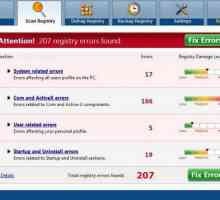 PC Performer: как удалить приложение навсегда
PC Performer: как удалить приложение навсегда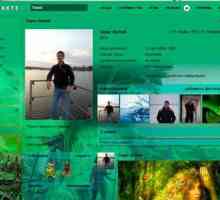 Подробно о том, как `ВКонтакте` сделать фон
Подробно о том, как `ВКонтакте` сделать фон
 Безопасный режим запуска Firefox
Безопасный режим запуска Firefox Какой самый лучший браузер можно выбрать
Какой самый лучший браузер можно выбрать Список браузеров, которые популярны сегодня
Список браузеров, которые популярны сегодня Браузер для андроид: обзор приложений
Браузер для андроид: обзор приложений Какой браузер для Ipad может заменить Safari
Какой браузер для Ipad может заменить Safari Как очистить кеш браузера
Как очистить кеш браузера Инструкция: как сделать Google стартовой страницей
Инструкция: как сделать Google стартовой страницей Как и зачем установить тему для `Гугл Хром`?
Как и зачем установить тему для `Гугл Хром`? Стоит ли устанавливать плагин для Firefox?
Стоит ли устанавливать плагин для Firefox? Как очистить кэш Firefox
Как очистить кэш Firefox